Ako opraviť nefungujúce reproduktory iPhone
Rôzne / / April 03, 2023
Reproduktory na iPhone sú pre mnohých používateľov životne dôležitou súčasťou, ktorá im umožňuje využívať rôzne možnosti formy zvukového a vizuálneho obsahu, komunikujte s ostatnými a buďte informovaní pomocou upozornení a upozornenia. Reproduktory iPhone však môžu niekedy naraziť na problémy, ktoré môžu ovplyvniť ich funkčnosť alebo výkon, ako je nízka hlasitosť, skreslený zvuk alebo nerovnomerné vyváženie zvuku. V tomto článku teda preskúmame niektoré bežné problémy, s ktorými sa môžu používatelia iPhone stretnúť so svojimi reproduktormi ako nefunguje reproduktor do uší pre iPhone a nefunguje spodný reproduktor iPhone, a poskytnite riešenia na opravu ich. Od základných krokov na riešenie problémov až po pokročilejšie možnosti opravy vám táto príručka pomôže vyriešiť a opraviť problém s nefunkčnými reproduktormi iPhone, aby sa obnovil ich optimálny výkon. Začnime!

Obsah
- Ako opraviť nefungujúce reproduktory iPhone
- Prečo môj reproduktor iPhone nefunguje počas hovorov?
- Ako opraviť nefungujúce reproduktory iPhone?
- Metóda 1: Základné metódy riešenia problémov
- Metóda 2: Zakážte Bluetooth
- Metóda 3: Zakážte AirPlay
- Metóda 4: Upravte nastavenia zvuku
- Metóda 5: Upravte nastavenia mikrofónu FaceTime
- Metóda 6: Vypnite režim zaostrenia
- Metóda 7: Aktualizujte iOS
- Metóda 8: Odstráňte konfliktnú aplikáciu
- Metóda 9: Odstráňte profil iOS Beta
- Metóda 10: Obnovte všetky nastavenia
- Metóda 11: Obnovenie továrenských nastavení iPhone
- Metóda 12: Kontaktujte podporu spoločnosti Apple
Ako opraviť nefungujúce reproduktory iPhone
Niekomu nefungujú reproduktory vôbec, niekomu je zvuk slabý. V niektorých prípadoch ľudia čelia problému iba so spodným reproduktorom. Ak čelíte niektorému z týchto problémov, ste na správnom mieste! Po prečítaní nášho sprievodcu budete môcť ľahko vyriešiť diskutované problémy. Pokračujte v čítaní, aby ste sa o tom dozvedeli podrobnejšie. Najprv sa však pozrime, prečo môj reproduktor iPhone nefunguje počas hovorov.
Rýchla odpoveď
Najčastejším dôvodom, prečo vaše reproduktory iPhone nefungujú, je, keď sú pripojené k inému zariadeniu BT a presmeruje sa naň zvuk. Takže z reproduktora iPhone nič nepočujete. Takže musíte vypnúť funkciu BT na vašom iPhone:
1. Otvor nastavenie aplikáciu na vašom iPhone.
2. Klepnite na Bluetooth.
3. Vypnúť Bluetooth, prepnite prepínač do polohy vľavo aby sa to ukázalo biely namiesto zelenej.
Prečo môj reproduktor iPhone nefunguje počas hovorov?
Nižšie sme spomenuli body, aby sme odpovedali, prečo môj reproduktor iPhone nefunguje počas hovorov. Pred prechodom na riešenia je dôležité vedieť o príčinách problému. Pozorne si prečítajte nižšie uvedené príčiny, aby ste sa o nich dozvedeli:
- Dočasná porucha
- Povolené a pripojené k iným zariadeniam Bluetooth
- Špinavé reproduktory
- Tichý mód
- Povolený režim Airplay
- Nesprávne nastavenia zvuku
- Nesprávne nastavenia mikrofónu Facetime
- Povolený režim zaostrenia
- Konfliktná aplikácia tretej strany
- Zastaraný softvér
To je dôvod, prečo váš reproduktor iPhone nemusí počas hovorov fungovať. Teraz poďme k metódam na vyriešenie tohto problému.
Ako opraviť nefungujúce reproduktory iPhone?
V tejto príručke sme sa zaoberali riešeniami, ako vyriešiť problém s nefunkčnými reproduktormi iPhone. Najprv môžete začať so základnými metódami, pretože sa dajú ľahko sledovať. Ak nedokážete problém vyriešiť ani po ich vyskúšaní, môžete si prečítať aj pokročilé metódy. Dodržiavajte ich tak, ako sú dané, aby ste problém vyriešili.
Metóda 1: Základné metódy riešenia problémov
Pred ponorením do zložitejších a technických riešení pre iPhone reproduktory nie problém, stojí za to vyskúšať jednoduché metódy riešenia problémov uvedené nižšie oddielov. Tieto základné kroky môžu byť často účinné pri riešení problému bez potreby pokročilých techník.
1A. Zvýšte zvuk telefónu, ak je stlmený alebo pri nízkej hlasitosti
Ak ste na svojom zariadení nastavili tichý režim alebo nízku hlasitosť, váš reproduktor nemá problém. Musíte len zabezpečiť, aby stav reproduktora nie je stlmený a hlasitosť je vysoká.
1. Otvor nastavenie aplikáciu na vašom iPhone.

2. Klepnite na Zvuky a haptika možnosť.
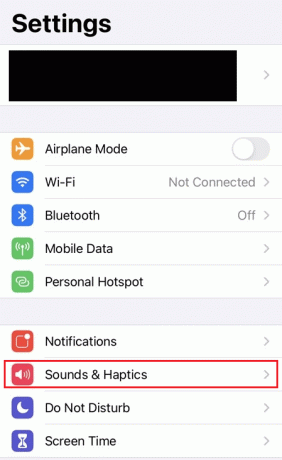
3. Presuňte posúvač pre ZVONENIE A UPOZORNENIA možnosť vpravo na maximalizovať hlasitosť.
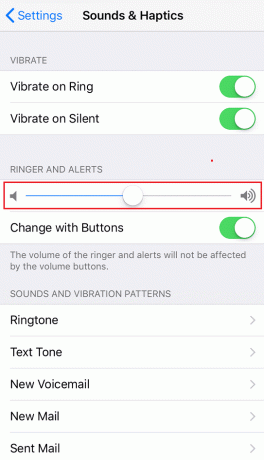
Prečítajte si tiež: Ako vypnem zvuk číselníka na mojom iPhone
1B. Reštartujte iPhone
Problém s nefunkčnými reproduktormi iPhone môžete vyriešiť reštartovaním iPhone. Dočasné chyby sa opravia po reštarte. Toto je jeden zo základných spôsobov riešenia problému. S touto metódou sa môžete zoznámiť čítaním nášho sprievodcu ďalej Ako reštartovať iPhone X.

1C. Vynútiť reštart iPhone
Toto je ďalšie riešenie na vyriešenie problému s nefunkčným uchom alebo spodným reproduktorom pre iPhone. Vynútené reštartovanie iPhone tiež pomáha opraviť dočasné chyby. Vyskúšajte to, pretože táto metóda môže fungovať pre vás. Prečítajte si a postupujte podľa krokov uvedených v našej príručke Ako vynútiť reštart iPhone X úspešne vykonať túto metódu.

1D. Vyčistite reproduktory iPhone
Nečistoty a prach vo vnútri reproduktora môžu brániť fungovaniu reproduktorov. Takže vyčistite reproduktory, aby ste problém odstránili.
1. Vypnite iPhone: Zabráni akémukoľvek náhodnému poškodeniu zariadenia počas čistenia.
2. Použite kefku s mäkkými štetinami alebo zubnú kefku: Jemne vyčistite mriežky reproduktorov, aby ste odstránili všetky nečistoty alebo nečistoty, ktoré môžu upchávať reproduktory. Dávajte pozor, aby ste nevyvinuli príliš veľký tlak alebo silu, čo by mohlo poškodiť reproduktory.
3. Použite stlačený vzduch: Pomocou stlačeného vzduchu môžete odfúknuť všetky zvyšky nečistôt z mriežok reproduktorov. Držte plechovku stlačeného vzduchu niekoľko palcov od reproduktorov a používajte krátke dávky vzduchu, aby ste predišli prílišnému tlaku.
Poznámka: Ak problém stále nie je vyriešený, skúste použiť a Q tip a izopropylalkohol na ich čistenie. Buďte pri tom opatrní, pretože nadmerné množstvo alkoholu môže poškodiť vaše reproduktory.
4. Otestujte reproduktory: Znova zapnite iPhone a prehrajte nejaký zvuk, aby ste skontrolovali, či reproduktory fungujú správne.
Prečítajte si tento článok od začiatku a zistite, či sa chcete dozvedieť, prečo môj reproduktor iPhone nefunguje počas hovorov.
Metóda 2: Zakážte Bluetooth
Ak je iPhone pripojený k inému zariadeniu Bluetooth, ako je reproduktor alebo slúchadlá, môže automaticky presmerovať výstup zvuku na toto zariadenie namiesto reproduktorov iPhone. V niektorých prípadoch sa zvuk nemusí prepnúť späť do reproduktorov iPhone, keď je zariadenie Bluetooth odpojené, čo vedie k pocitu, že reproduktory iPhone nefungujú.
Ak chcete vyriešiť tento problém, môžete vyskúšať nasledujúce kroky:
1. Otvor nastavenie aplikáciu na vašom iPhone.

2. Klepnite na Bluetooth možnosť.

3. potom vypnúť prepínač pre Bluetooth možnosť.
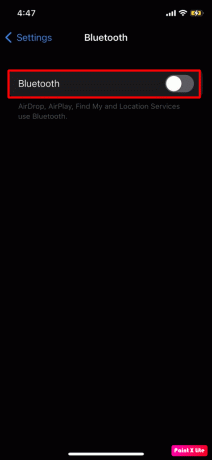
Podľa týchto krokov by ste mali byť schopní vyriešiť všetky problémy s nefungovaním reproduktorov iPhone pri pripojení k zariadeniu Bluetooth.
Prečítajte si tiež: Ako funguje reproduktor Bluetooth
Metóda 3: Zakážte AirPlay
Ak ste použili AirPlay na prenos videa alebo zvuku do iného zariadenia, ako sú televízory, je možné, že ste režim Airplay nechali zapnutý. Mali by ste zakázať AirPlay, aby ste poskytli prístup k médiám iPhone na prehrávanie zvuku z reproduktorov telefónu. Pozrime sa, ako to urobiť:
1. Ísť do nastavenie na vašom iPhone.
2. Klepnite na generál.

3. Klepnite na AirPlay a Handoff.

4. Klepnite na Automaticky AirPlay do televízorov, ako je ukázané nižšie.

5. Vyberte Nikdy možnosť.
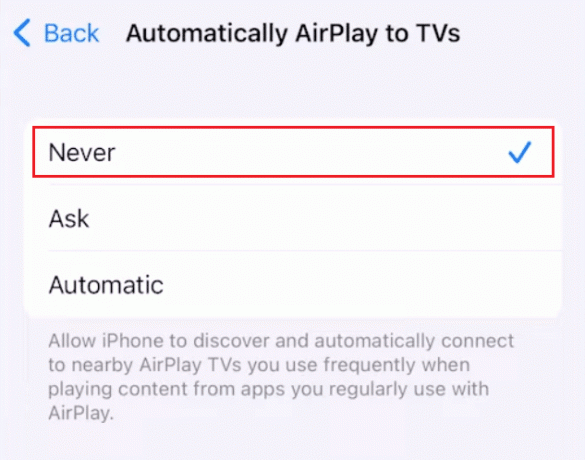
6. Vráťte sa do AirPlay a Handoff menu a vypnúť prepínače pre Preniesť do HomePodu a Ruky preč možnosti.

Metóda 4: Upravte nastavenia zvuku
Nesprávne nastavenie zvuku na vašom zariadení je ďalším dôvodom, prečo čelíte problému s nefunkčnými reproduktormi iPhone. Ak to chcete vyriešiť, zmeňte nastavenia zvuku na vašom iPhone. Ak to chcete urobiť, prečítajte si nižšie:
1. Najprv prejdite na iPhone nastavenie.

2. Potom klepnite na Prístupnosť možnosť.

3. Potom vyberte Smerovanie zvuku hovorov možnosť a nastavte ju na Automaticky.
4. teraz vynútiť reštart váš iPhone a potom sa uistite, že reproduktor iPhone funguje.
5. Ak problém pretrváva, prejdite na Prístupnosť znova a vyberte Audio/vizuálne možnosť.

6. Potom nastavte Zostatok posúvač v stred.

7. Potom prejdite na Zvuk a haptika menu a potom vyberte Bezpečnosť slúchadiel možnosť.
8. Zapnúť prepínač pre Znížte hlasné zvuky možnosť.
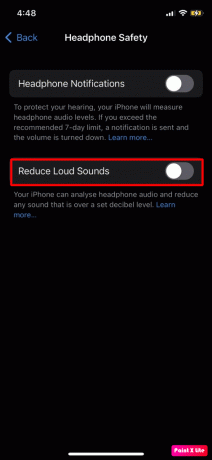
Prečítajte si tiež: 16 spôsobov, ako vyriešiť problém, že iPhone nezvoní
Metóda 5: Upravte nastavenia mikrofónu FaceTime
Ak reproduktory nefungujú počas hovoru Facetime pomocou reproduktora, môže to byť spôsobené nesprávnou konfiguráciou nastavení mikrofónu FaceTime. Ak chcete zmeniť nastavenia mikrofónu FaceTime, prečítajte si kroky uvedené nižšie:
1. Spustiť FaceTime a potom začnite a FaceTime hovor.
2. Potom prejdite na Riadiace centrum potiahnutím prstom nadol z pravého horného rohu obrazovky a potom klepnutím na Režim mikrofónu kartu umiestnenú v pravom hornom rohu.
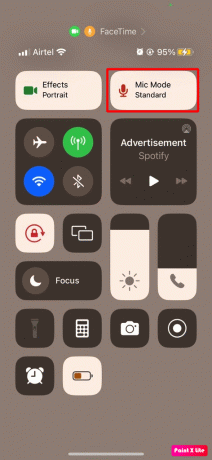
3. Potom vyberte Široké spektrum a potom skontrolujte, či reproduktor funguje správne.
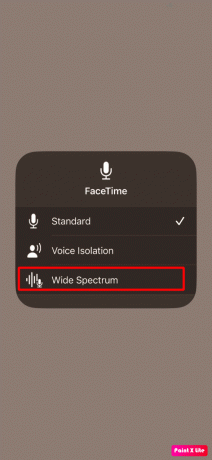
Poznámka 1: Môžete tiež zapnúť LTE z Mobilné > Možnosti mobilných dát > Hlas a dáta v Nastaveniach vášho iPhone.
Poznámka 2: Ak problém stále pretrváva, skúste použiť a 5G SIM na odstránenie problému.
Metóda 6: Vypnite režim zaostrenia
Keď na iPhone zapnete režim zaostrenia, môžete naraziť na problém s nefunkčným reproduktorom pre iPhone. K tomu dochádza, pretože režim zaostrenia neumožňuje zvuk. Preto deaktivujte režim zaostrenia, aby ste problém vyriešili. Ak to chcete urobiť, skontrolujte nasledujúce kroky:
1. Otvor nastavenie aplikáciu na vašom iPhone a potom klepnite na Zamerajte sa možnosť.

2. Teraz klepnite na požadovaný režim zaostrenia ktoré používate, ako napr Nevyrušujte.

3. Vypnúť prepínač pre Nevyrušujte možnosť.
Prečítajte si tiež: 12 zlých návykov pre iPhone, ktoré je potrebné dnes prelomiť
Metóda 7: Aktualizujte iOS
Ak je váš iOS zastaraný, môžete naraziť na problém s nefunkčným spodným reproduktorom iPhone. Preto aktualizujte svoj iPhone na najnovšiu verziu, aby ste sa vyhli takýmto problémom. Najnovšia aktualizácia softvéru prichádza s novými funkciami, novými ikonami emoji, bezpečnostnými funkciami, opravami chýb a ďalšími funkciami.
Aby ste sa oboznámili s tým, ako môžete aktualizovať iPhone, pozrite si nižšie uvedené kroky:
1. Spustite iPhone nastavenie.
2. Klepnite na generál možnosť.

3. Ďalej klepnite na Aktualizácia softvéru možnosť.

4. Klepnite na Stiahnite si a nainštalujte možnosť.
Poznámka: Ak sa zobrazí správa so žiadosťou o dočasné odstránenie aplikácií, pretože iOS potrebuje viac miesta na aktualizáciu, klepnite na Pokračovať alebo zrušiť.

5A. Ak chcete, aby sa aktualizácia uskutočnila okamžite, klepnite na Inštalácia možnosť.
5B. Alebo ak klepnete na Nainštalujte dnes večer a zapojte svoje iOS zariadenie do napájania pred spaním, vaše zariadenie bude automaticky aktualizované cez noc.
Poznámka: Máte tiež možnosť nainštalovať softvér neskôr tak, že sa rozhodnete Pripomeň mi neskôr.
Metóda 8: Odstráňte konfliktnú aplikáciu
Konfliktná aplikácia tretej strany môže tiež viesť k tomu, že reproduktory iPhone nebudú fungovať, pretože môže zneužiť výstup reproduktora. V takom prípade odinštalujte túto aplikáciu tretej strany. Budete musieť zistiť, ktorá aplikácia je na vašom zariadení v konflikte. Postupujte podľa uvedených krokov:
1. Klepnite a podržte ikona cieľovej aplikácie zo zásuvky aplikácie na vašom iPhone.
2. Klepnite na Odstrániť aplikáciu možnosť z kontextového okna.

3. Potvrďte proces klepnutím na Odstrániť aplikáciu možnosť.

4. Reštart váš iPhone, aby ste zistili, či je problém s reproduktorom vyriešený alebo nie.
Metóda 9: Odstráňte profil iOS Beta
Je možné, že problém s reproduktorom môžu spôsobovať určité softvérové chyby alebo závady spojené s profilom beta. Ak máte problémy s reproduktormi a momentálne ste zaregistrovaný v beta programe, odporúčame vám odstrániť beta profil a vrátiť sa k stabilnej verejnej verzii iOS.
Tu sú kroky na odstránenie beta profilu:
1. Spustite nastavenie aplikáciu na vašom zariadení.
2. Klepnite na Profil bol stiahnutý z hlavnej ponuky Nastavenia.
3. Klepnite na Odstrániť stiahnutý profil.

4. Zadajte svoje prístupový kód pre iPhone a klepnite na Odstrániť z nasledujúceho kontextového okna.
5. Reštart váš iPhone, aby ste úspešne odstránili beta profil iOS.
Prečítajte si tiež: Ako odstrániť vírusy z kalendára iPhone
Metóda 10: Obnovte všetky nastavenia
Môžete resetovať všetky nastavenia na svojom zariadení, aby ste vyriešili problém s nefunkčnými reproduktormi iPhone, ak žiadne z vyššie uvedených riešení pre vás nefungovalo. Aby ste pochopili, ako to môžete urobiť, prečítajte si kroky uvedené nižšie:
1. Spustiť nastavenie a klepnite na generál možnosť.

2. Klepnite na Preniesť respResetovaťiPhone možnosť.

3. Klepnite na Resetovať.

4. Klepnite na Obnoviť všetky nastavenia.

5. Nasleduj pokyny na obrazovke úspešne dokončiť resetovanie nastavení vášho iPhone.
Metóda 11: Obnovenie továrenských nastavení iPhone
Poznámka: Obnovenie továrenských nastavení je extrémne opatrenie a môže z vášho zariadenia odstrániť všetky informácie a obsah. Pred vykonaním nasledujúcich krokov vám preto odporúčame zálohovať údaje zariadenia.
Ak vyššie uvedené metódy pre vás nefungovali, môžete sa rozhodnúť obnoviť továrenské nastavenie svojho iPhone. Sledujte náš článok na Ako obnoviť továrenské nastavenia iPhone X sa dozviete, ako úspešne obnoviť továrenské nastavenia vášho iPhone.

Prečítajte si tiež: Ako povoliť hlasovú izoláciu na iPhone
Metóda 12: Kontaktujte podporu spoločnosti Apple
Ak niektorý z vyššie uvedených spôsobov nefunguje, budete musieť kontaktovať podporu spoločnosti Apple. Môžete získať a odborný názor a pomoc o tom, čo môžete urobiť, aby ste vyriešili problém s nefunkčnými reproduktormi iPhone. Apple poskytuje online helpdesk, ktorý poskytuje články, ako aj živú podporu z ich ústredia. Môžete navštíviť Stránka podpory pre iPhone aby ste sa pripojili k tímu podpory Apple.

Odporúčané:
- Ako vykonať čisté spustenie v systéme Windows 11
- Ako stiahnuť a nainštalovať iOS 16.5 Beta na iPhone
- Prečo moje upozornenia na iPhone nevydávajú zvuk?
- Ako opraviť slúchadlá AirPods pripojené, ale zvuk vychádzajúci z telefónu
Tým sa teda dostávame na koniec nášho článku. Dúfame, že po prečítaní tejto príručky ste sa dozvedeli, prečo môj reproduktor iPhone nefunguje počas hovorov a ako to opraviť Nefungujú reproduktory pre iPhone. Povedzte nám, ktorá z vyššie uvedených metód sa vám osvedčila. Ak máte nejaké návrhy alebo otázky, dajte nám vedieť v sekcii komentárov nižšie. Môžete tiež vyjadriť to, o čom sa chcete dozvedieť ďalej.
Nezdieľajte moje osobné údaje.



